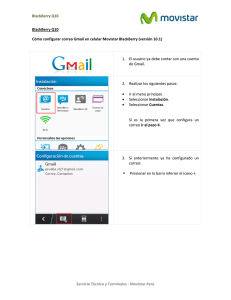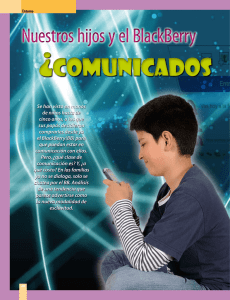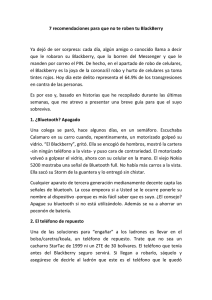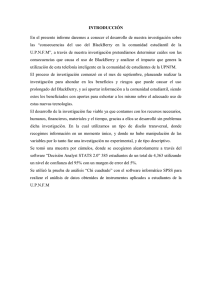Guia de Configuración de e-mail para "BlackBerry Profesional" Una
Anuncio
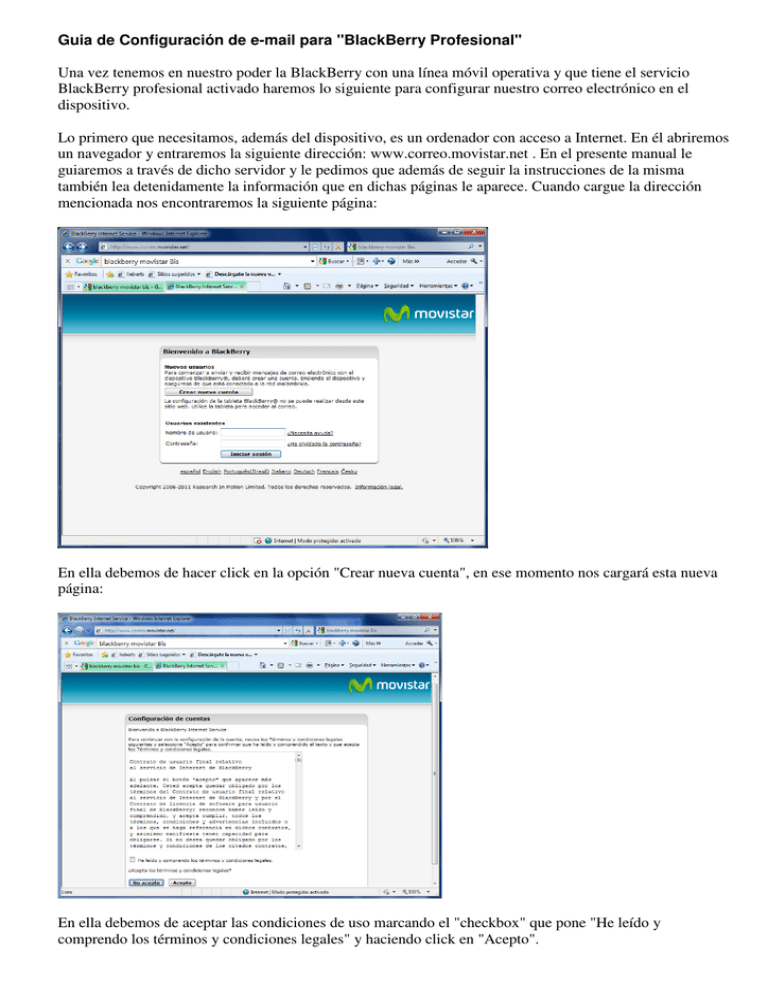
Guia de Configuración de e-mail para "BlackBerry Profesional" Una vez tenemos en nuestro poder la BlackBerry con una línea móvil operativa y que tiene el servicio BlackBerry profesional activado haremos lo siguiente para configurar nuestro correo electrónico en el dispositivo. Lo primero que necesitamos, además del dispositivo, es un ordenador con acceso a Internet. En él abriremos un navegador y entraremos la siguiente dirección: www.correo.movistar.net . En el presente manual le guiaremos a través de dicho servidor y le pedimos que además de seguir la instrucciones de la misma también lea detenidamente la información que en dichas páginas le aparece. Cuando cargue la dirección mencionada nos encontraremos la siguiente página: En ella debemos de hacer click en la opción "Crear nueva cuenta", en ese momento nos cargará esta nueva página: En ella debemos de aceptar las condiciones de uso marcando el "checkbox" que pone "He leído y comprendo los términos y condiciones legales" y haciendo click en "Acepto". En la siguiente página que nos aparecerá en el navegador debemos de introducir dos datos que tenemos disponibles en la caja de nuestra Blackberry. En uno de los laterales de la misma hay una etiqueta con unos códigos de barras y entre otras cosas encontraremos el IMEI (un numero de 15 cifras) y el PIN (una clave de cifras y letras de 8 caracteres). Este PIN no tiene nada que ver con el PIN de la tarjeta SIM y es específico del dispositivo BlackBerry, no de la línea móvil. Si no tenemos a mano la caja también podemos consultar el IMEI y el PIN entrando en el menú de configuración en la opción "estado" (en algunos dispositivos lo encontraremos en la opción "Dispositivo" en el submenú "Información de estado") Una vez que hemos introducido un PIN e IMEI correctos y válidos, tendremos que crear un usuario para poder incorporar nuestro e-mail al dispositivo. Este usuario no tienen nada que ver con nuestro usuario de email, pero para poder recordarlo con mayor facilidad podemos intentar usar el mismo nombre de usuario que tiene nuestra cuenta de correo (sin la @ ni el resto del dominio como pueda ser "@uvigo.es"). De modo análogo hay que asignarle una password que cumpla los requisitos que en la página web nos solicitan y de nuevo recordamos que no tiene porque ser la misma password que la de nuestro correo ya que no guardan ninguna relación: Una vez introducidos el usuario y la password haremos click en siguiente. Puede que el usuario escogido ya esté en uso, que no sea valido o que la password no cumpla los requisitos. Debemos de intentarlo de nuevo hasta que sean aceptados. En este momento ya tenemos una cuenta creada en el servidor www.correo.movistar.net . Esta cuenta, que además estará asociada a nuestro dispositivo BlackBerry (que se identifica mediante el IMEI y el PIN que hemos introducido al principio) nos permitirá vincular con él nuestras cuentas de correo electrónico. Le recordamos que la cuenta creada en www.correo.movistar.net no es una cuenta de correo, si no que sirve para entrando en dicha dirección configurar nuestro correo asociado a la Blackberry. Por tanto el nombre de usuario y password que le hemos asignado los debemos de guardar y tener disponibles para futuras necesidades (reconfiguración del correo, añadir cuentas, eliminar cuentas, etc...). En ese momento visualizaremos la siguiente página: En esta nueva página es donde haremos la vinculación de nuestra cuenta de correo con la Blackberry que queremos usar. Para ello dejaremos marcada la selección "Agregar una cuenta de correo existente" e introduciremos la dirección completa de correo electrónico que queremos usar en nuestra Blackberry, por ejemplo "[email protected]". También será necesario que introduzcamos la password que dicha cuenta de email tiene asociado para que la Blackberry pueda recibir correos de dicha cuenta. Es importante que tengamos en cuenta que si con posterioridad le cambiamos la password a nuestra cuenta de correo, será necesario que entremos de nuevo en www.correo.movistar.net para actualizarla y que la Blackberry pueda seguir recibiendo e-mails. Una vez introducida la dirección de e-mail y su password, si hacemos click en "siguiente" se chequeará la validez de los datos, si el servidor hace una conexión exitosa con nuestra cuenta de correo la misma será incorporada a nuestra Blackberry y veremos la siguiente pantalla: En este momento ya tendremos incorporada la cuenta de correo a nuestra Blackberry y ésta estará lista para poder enviar y recibir correos. Como nos indica la última página cargada, esto lo advertiremos porque en nuestro dispositivo aparecerá un icono nuevo asociado a dicha cuenta. Si nuestra Blackberry no es capaz de enviar y recibir correos desde el primer momento, puede ser necesario que dejemos pasar hasta aproximadamente 1 hora desde que hemos hecho la configuración. También puede ser aconsejable sacar la batería de la Blackberry y volvérsela a poner. En la ultima página vemos que existe un enlace que dice "Firma y configuración". Si pinchamos en él accedemos a una nueva página en la que tenemos otras opciones de configuración para nuestro correo en la Blackberry como pueda ser el tratamiento de los correos eliminados, el pié de firma de los correos enviados, el guardado de copias, etc... Es importante recordar que hemos de conservar en nuestro poder el usuario y la password introducidas al principio ya que nos van a servir para en un futuro entrar de nuevo en www.correo.movistar.net y hacer cambios de configuración o añadir nuevas cuentas que pueden convivir de modo simultaneo en nuestra Blackberry.